(2025年版)YouTube画質が悪い?7つの対処法を用意
今やYouTubeはGoogleに次ぐ世界で2番目の検索エンジンとなり、YouTubeが使われるシーンや視聴者数は今もなお広がりをみせています。しかし、YouTube画質が悪いのに悩まれる人も少なくないでしょう。
一方、YouTubeの画質についてはまだ改善の余地があります。画質の向上にはYouTubeに対応した画質向上ソフトが便利です。例えばHitPaw VikPeaは、YouTube動画の画質を良くするだけでなく、動画をカスタマイズできる追加機能も使用できて便利です。
この記事では、YouTubeの画質が悪い対処法について詳しくご紹介いたします。
パート1.Enhancer for YouTubeとは何か?なぜ必要なのか?
Enhancer for YouTubeは、動画の再生途中で度々表示される広告をブロックできるため、chromeの拡張機能の中でも高い人気があります。
このツールの主な機能は、動画の途中で度々挿入される広告をブロックすることですが、動画の画質を上げる機能も搭載されています。再生速度の調整、動画表示の拡大、音声を上げたい場合にも、Enhancer for YouTubeは最適なツールとなります。
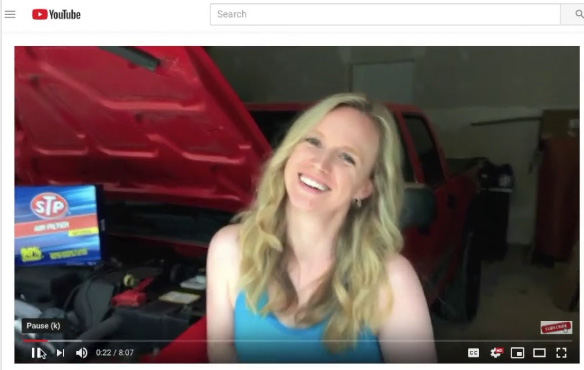
パート2.AIを採用した画質向上ツールでYouTubeの画質を4Kに改善する
YouTubeには、再生速度のコントロールなどのカスタマイズオプションが複数搭載されていますが、解像度を上げる機能は含まれていません。このようなとき、HitPaw VikPeaが最適なツールです。最新鋭のAIを搭載し、誰でも簡単・効率的に画質を上げることができます。最大のポイントは、最新鋭のAI技術を搭載した確かな性能と、使いやすいインターフェースを兼ね備えていることです。
AIの採用により、HitPaw VikPeaは唯一、低解像度の動画をHDやUHDに変換できるなど、他の主要なツールにはない機能が搭載されています。さらに、最大8K画質まで向上できるため、美しい映像を思う存分お楽しみいただけます。AI以外にもユニークで便利な機能が満載です。
HitPaw VikPeaの特徴
- 最高のノイズリダクションを実現
- 専用に設計されたAI技術を搭載
- ワンクリックで動画を高画質化
- 30種類以上のフォーマットに対応
- 大量の動画作業を可能にするバッチ処理機能を搭載
- AI搭載により処理は完全自動で安全
動画をクリックして、YouTube動画の画質を向上させる方法 を素早くチェックしましょう!
YouTube画質を良くする手順
-
ステップ 1.HitPawの公式サイトからHitPaw VikPeaをダウンロードします。編集する動画を選び、タイムライン上にアップロードします。
-
ステップ 2.HitPaw VikPeaには、4つのAIモードが搭載されています。動画に適したものを選択してください。設定後、ソフトウェアが自動で動画を処理します。

-
ステップ 3.動画の変換が終了したら、必要に応じて仕上げの調整を行ってください。調整後の動画をプレビューで確認し、エクスポートして保存します。

パート3.オンラインでYouTubeの画質を良くする方法
YouTube動画の画質をアップグレードすることは、特にプロのYouTuberとって重要です。視聴者を獲得し、チャンネル数を増やすには高画質の動画をアップすることは欠かせません。Flexclipは、現在オンラインの画質向上ツールとして最も普及しています。Flexclipでは、YouTubeのアップロード欄から動画の画質を上げる方法を紹介しています。
Flexclipは信頼性の高いYouTube用のツールです。魅力的なエフェクトや多彩なテンプレートが特徴で、簡単に色彩補正ができます。さらにこのツールは無料で使用でき、ウォーターマークも入っていません。Flexclipから直接YouTubeへ動画をアップロードすることもできます。
FlexclipでYouTubeの動画を高画質する方法
-
ステップ 1.Flexclipのウェブサイトにアクセスし、編集する動画をアップロードします。タイムライン上に配置して、お好みでフィルターやエフェクトをかけます。

-
ステップ 2.動画のの彩度、色彩の調整、露出、コントラスト、ハイライトなどを調整して整えます。

-
ステップ 3.動画の環境設定が完了したら、プレビューで仕上がりを確認し、動画を保存したり直接YouTubeにアップロードします。
パート4.FirefoxのアドオンでYouTubeの画質を上げる
YouTubeに対応した動画編集ツールはたくさんありますが、より高画質な動画を作るには、ある程度の知識が必要になります。Firefoxのアドオンには、動画の画質を上げてくれるものがあり、YouTube High Definitionはその一つです。
YouTube High Definitionは、動画を最大限の解像度で再生するツールです。解像度はカスタマイズでき、ミニプレーヤーやシアターモードのほか、自動音量ミュート機能や動画停止機能も搭載しています。
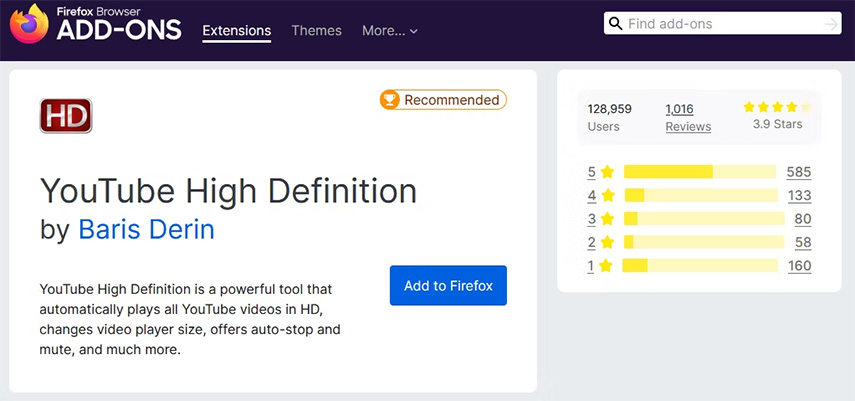
YouTube High DefinitionでYouTubeの画質を上げる方法
-
ステップ 1.パソコンでFirefoxのYouTube High Definitionアドオンを開き、編集する動画を選択します。
-
ステップ 2.このツールの特長は、任意に解像度を選択できることです。お好みの解像度を設定してください。
-
ステップ 3.動画をプレビューして、必要なら変更を加えます。完了したら動画ファイルを保存してエクスポートします。
パート5.他の方法でYouTubeの画質を良くする
サードパーティ製のツールでもYouTubeの画質を上げることができます。ここでは、より動画を充実させるのに便利な5つのツールをご紹介します。
#1. ClipsでYouTubeの動画をトリミングする
作品全体の品質を向上させるには、ビデオクリップをトリミングして簡潔にまとめるのも一つの方法です。このツールでは動画の調整のほかに解像度も設定できます。また、トリミングで動画を適したフォーマットに結合したり、整理したりすることができます。
トリミングの最大の利点は、動画の編集や結合が簡単になることです。また小さなビデオクリップにして整理すると、データの画質を最大4kまで上げることができます。

#2. YouTubeへ書き出す
YouTubeには高度で便利な動画編集機能が搭載されています。YouTube Creator Studioに動画を書き出すだけで、エフェクトやトランジション、オーバーレイなどを自由に追加できます。
また、Creator Studioに動画をアップロードするだけで、画質を大幅に向上させることができるため、特にプロのYouTuberにおすすめです。やや処理に時間がかかってしまいますが、試す価値は十分です。YouTubeにエクスポートすると、飛躍的に解像度が上がっていることが確認できます。
#3. ショットのバリエーションを増やす
異なるアングルでの撮影するなど、撮影バリエーションの多さは動画の品質に大きく影響します。難しく感じるかもしれませんが、これにより動画の解像度を効果的に上げることができます。特に、ポッドキャスト用の動画のような10分程度の動画に効果を発揮します。バリエーションやアングルを増やすことは、作品の完成度を高め、品質を向上させるために必要な作業です。
パート 6.Enhancer for YouTubeについてよくある質問
Q1. Enhancer for YouTubeは安全ですか?
A1. Enhancer for YouTubeは他のYouTubeエンハンサーとは異なり、安全かつ簡単に使用することができます。プライバシーを侵害するような有害なコンテンツは含まれていません。作品の完成度を高め、視聴者から高評価を得ることができます。Enhancer for YouTubeは効果的に動画を編集できるツールとして安心してお使いいただけます。
Q2. YouTubeの動画の画質を上げる方法は?
A2. この記事でご紹介したように、トランジションの追加、動画のトリミング、バリエーションの追加などでクオリティーを上げることができます。このとき、FlexclipやHitPaw VikPeaなどのオンラインツールを使用するのが一番の方法です。これらのツールは、動画の画質や完成度を上げるのにとても便利です。
パート7.まとめ
画質を上げる作業は複雑で時間がかかる作業ですがHitPaw VikPeaを使用すると、解像度が低い動画でも簡単に4K品質まで改善することができます。HitPawは30以上のファイル形式、動画変換形式に対応し、最新鋭のAIを搭載しています。使いやすいインターフェースで、誰でも簡単に高画質が得られるツールとしておすすめです。








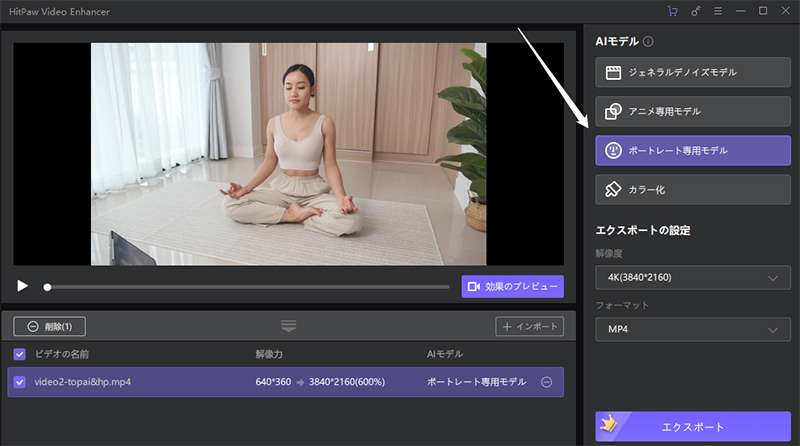


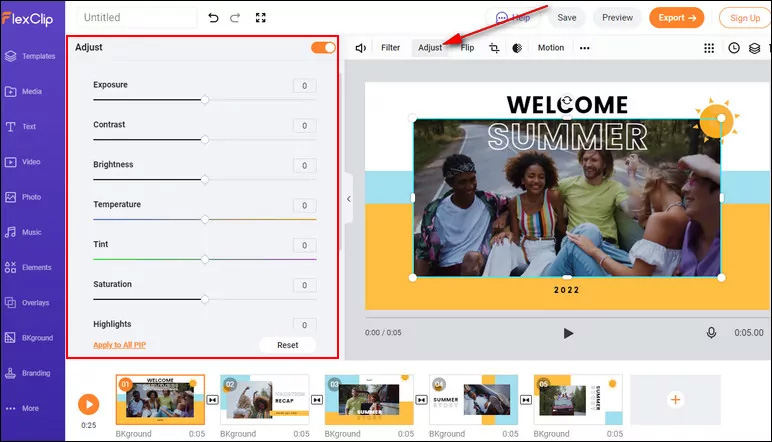

 HitPaw Watermark Remover
HitPaw Watermark Remover  HitPaw Edimakor
HitPaw Edimakor


この記事をシェアする:
「評価」をお選びください:
松井祐介
編集長
フリーランスとして5年以上働いています。新しいことや最新の知識を見つけたときは、いつも感動します。人生は無限だと思いますが、私はその無限を知りません。
すべての記事を表示コメントを書く
製品また記事に関するコメントを書きましょう。